קל מאוד לצלם צילומי מסך של Steam. פשוט הקש על מקש F12 בזמן שאתה משחק במשחק האהוב עליך וצילום המסך יצולם על המסך שלך. אתה יכול לגשת לצילום המסך משכבת העל של Steam או מאפליקציית Steam בכל פלטפורמה. בספריית Steam, תמצאו את צילומי המסך של המשחק המסוים בקובץ הייעודי "צילומי מסך" סעיף. אבל התהליך מסתבך כשזה מגיע למעקב אחר צילומי המסך שלך במחשב האישי שלך.
דרך 1 - שימוש באפליקציית Steam
הדרך הקלה ביותר לעקוב אחר צילומי מסך המשחק שלך ולהגיע אליהם היא באמצעות אפליקציית Steam.
דרך 1 - שימוש בתפריט
אתה יכול לגשת לצילומי מסך של Steam ישירות מדף Steam.
1. פתח את אפליקציית Steam במערכת שלך.
2. לאחר מכן, לחץ על "נוף" משורת התפריטים ובהמשך הקש על "צילומי מסך" מהתפריט הנפתח.
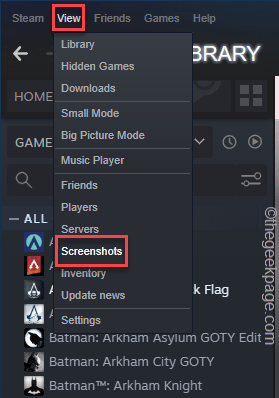
פרסומת
זה יוביל אותך למנהל צילומי המסך. כל צילומי המסך שהעלית יופיעו כאן.
3. אתה יכול להחליף את כרטיסיית בחירת המשחקים כדי לעבור בין משחקים כדי לראות גם את צילומי המסך של אותם משחקים.
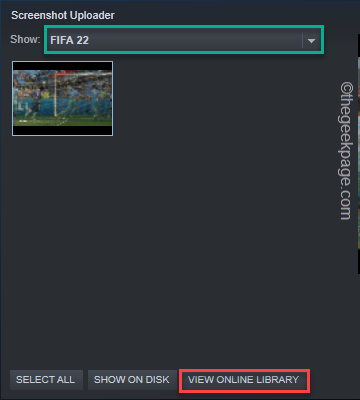
4. עכשיו, אם תקיש על "הצג בדיסק“.
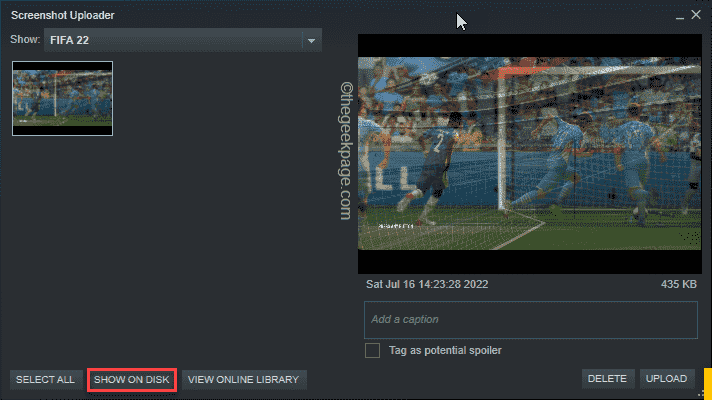
5. פעולה זו תפתח את תיקיית צילום המסך של אותו משחק. בתיקייה זו תמצא את כל העותקים הפיזיים של צילום המסך שלך.
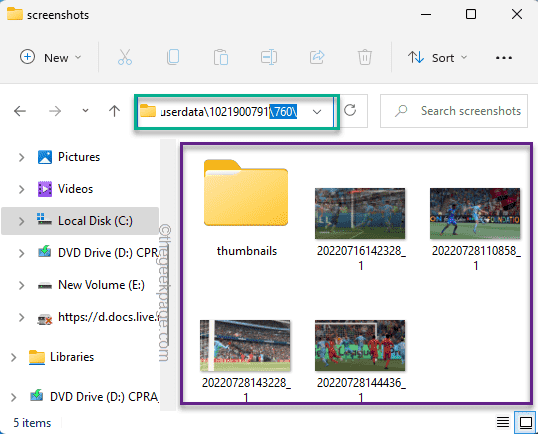
דרך 2 - צילומי מסך של GAME
בנוסף, Steam מפרט את צילומי המסך של משחק מסוים בדף הספרייה עצמו.
1. הפעל את אפליקציית Steam במחשב/המחשב הנייד שלך.
2. ברגע שהוא נטען, עבור אל "סִפְרִיָה"כדי למצוא את כל המשחקים שלך.
3. בחלונית השמאלית, הקש על המשחק.
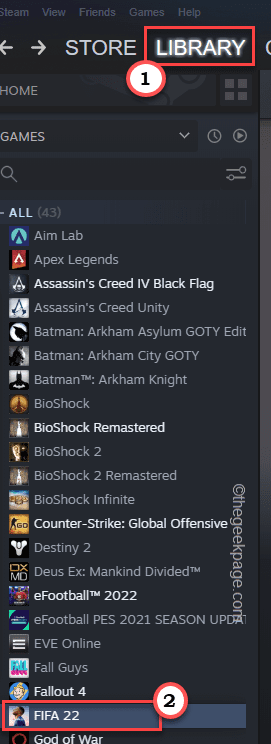
4. כעת, בצד ימין, תמצא מספר דברים כמו "DLC“, “הישגים", וכו.
5. כאן תמצאו גם את 'צילומי מסך'. אם תרחף עם העכבר מעל צילום המסך, תראה את התצוגה המקדימה.
6. הקש על צילום המסך פעם אחת. לאחר מכן, הקש על "נהל צילומי מסך“.
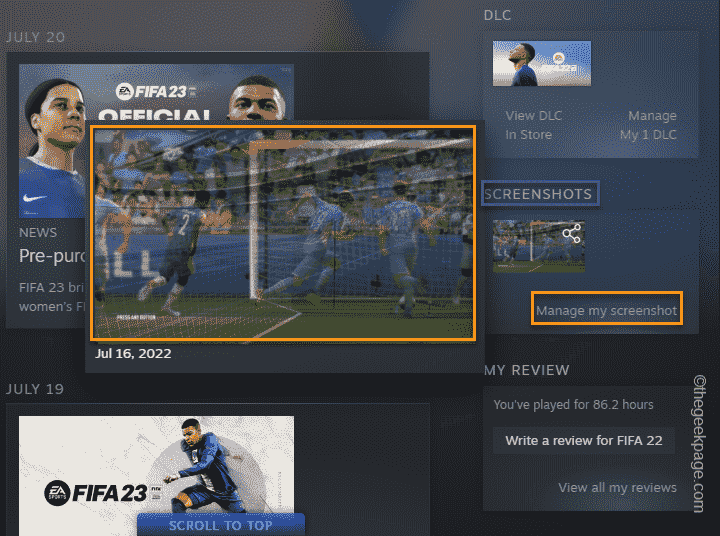
7. הכרטיסייה העלאת צילום מסך תופיע.
8. כאן, אם תקיש על "הצג את הספרייה המקוונת“.
זה יפתח ישירות את דף צילומי מסך. אתה יכול להעלות ולנהל בקלות את צילומי המסך שלך מכאן.
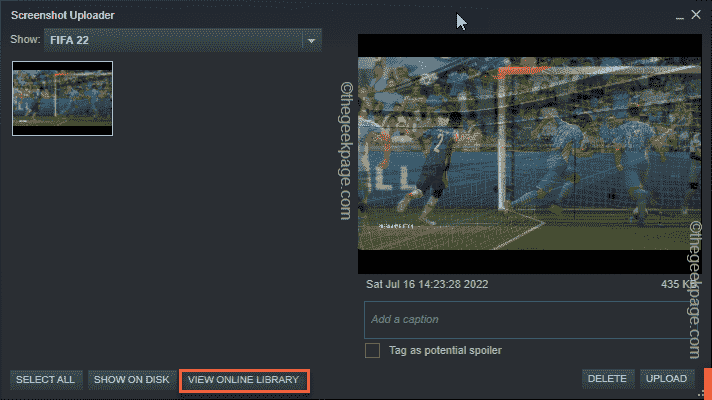
אלו הן הדרכים להציג או לנהל את צילומי המסך של המשחק שלך באמצעות לקוח שולחן העבודה של Steam.
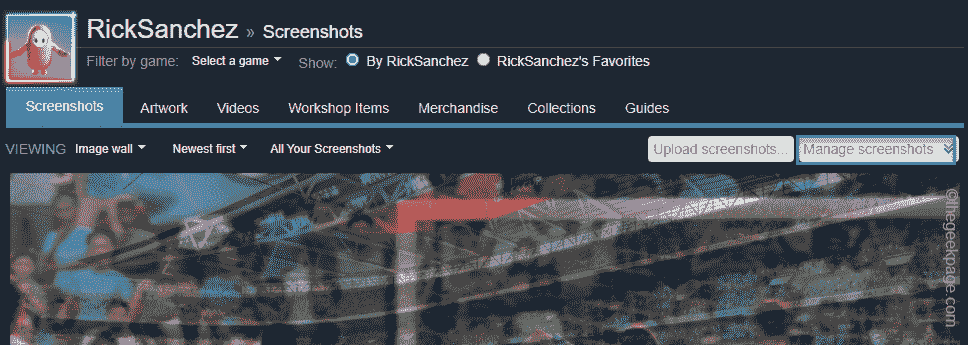
דרך 2 - גישה ידנית לתיקיית משתמש Steam
אתה יכול לגשת לצילומי מסך של משחק Steam מבלי לפתוח אפילו את אפליקציית Steam.
1. פתח את סייר הקבצים.
2. לאחר מכן, עבור אל ספריית Steam במיקום זה -
C:\Program Files (x86)\Steam\userdata
3. ברגע שאתה נמצא בתיקיית נתוני המשתמש, אתה עשוי למצוא תיקיות מרובות בשם רק עם מספרים. תיקיות אלו הן תיקיות החשבון השונות שלך. הקשה כפולה על הראשון לחקור יותר.
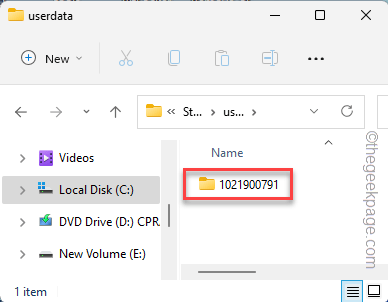
4. בתוך תיקיית המשתמש שלך, תמצא מספר תיקיות שנקראות רק עם מספרים.
תיקיות נפרדות אלו משויכות למשחקים בודדים ששיחקת ב-Steam. תיקיות אלו מכילות נתוני משחק שמורים, תצורת משתמש וכל צילומי המסך שצילמת.
כעת, די קשה לזהות איזו תיקיה שייכת לאיזה משחק.
5. אז אתה צריך לגשת לכל התיקיות בזו אחר זו כדי לחקור ולמצוא את צילומי המסך של המשחק שלך.
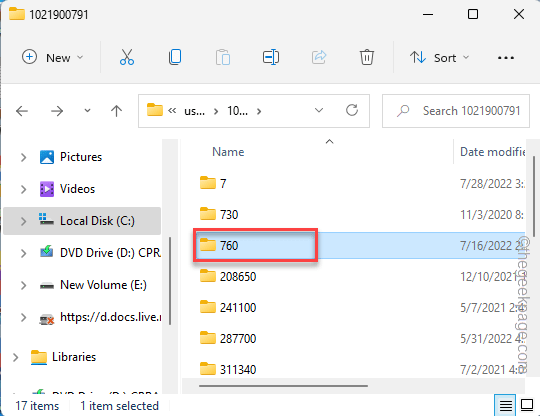
6. במקרה שלי, בתוך "760”, כל צילומי המסך שלי של FIFA 22 נשמרים. זו הכתובת של תיקיית צילומי המסך שם -
760\remote06830\צילומי מסך
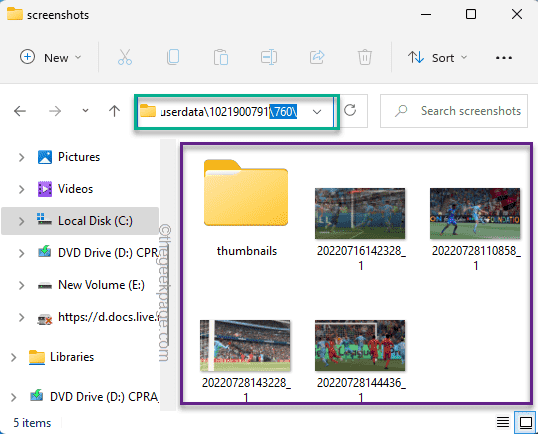
בדרך זו, אם תחקרו תיקיות אחרות, תמצאו צילומי מסך של משחקים אחרים גם כן.
זהו זה! בדרך זו, אתה יכול למצוא את צילומי המסך של Steam בתיקייה המקומית שלך.
שלב 1 - הורד מכאן את כלי התיקון של Restoro PC
שלב 2 - לחץ על התחל סריקה כדי למצוא ולתקן כל בעיה במחשב באופן אוטומטי.

